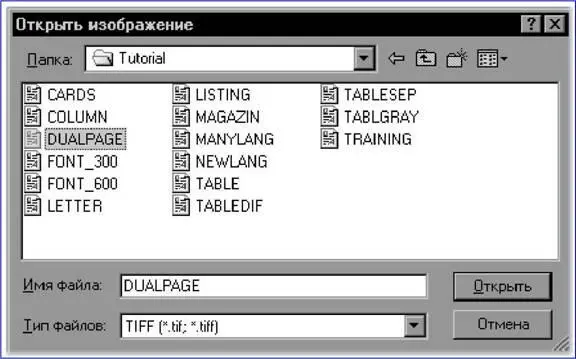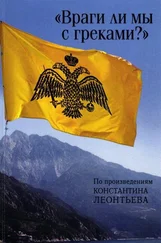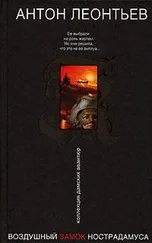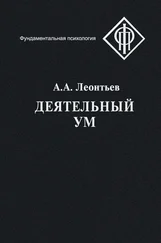Как выделить несколько страниц подряд
Просто удерживая клавишу Shift,нажмите левой кнопкой мыши сначала на первую, а затем на последнюю страницу пакета.
Как выделить несколько страниц выборочно
Просто удерживая клавишу Ctrl,выделите необходимый страницы левой кнопкой мыши.
Как выделить все страницы
При активизированном диалоговом окне Пакетиз меню Правкавыберите команду Выделить все.
Важно: Для того, чтобы сохранить опции в отдельный файл, на закладке Общие (доступ: Сервис к Опции) просто нажмите на кнопку Сохранить.В раскрывшемся диалоговом окне укажите имя файла. В этот файл будут сохранены опции с закладок Сканирование/Открытие, Форматирование, Распознаваниеи Проверка;опции с закладок диалогового окна Форматы;пользовательские языки, группы языков и эталоны. Для возврата к опциям, устанавливаемым системой по умолчанию, на закладке Общиепросто нажмите на кнопку Вернуть.Для загрузки опций на закладке Общиепросто нажмите на кнопку Загрузитьи выберите Шаблон пакета FineReader(*.fbt), содержащий требуемые опции.
Как добавить изображение в пакет
Для этого из меню Файлвыберите команду Открыть изображение(клавиатурная команда: Ctrl + O), обратитесь к диалоговому окну Открыть изображениеи найдите необходимое изображение на вашем диске.
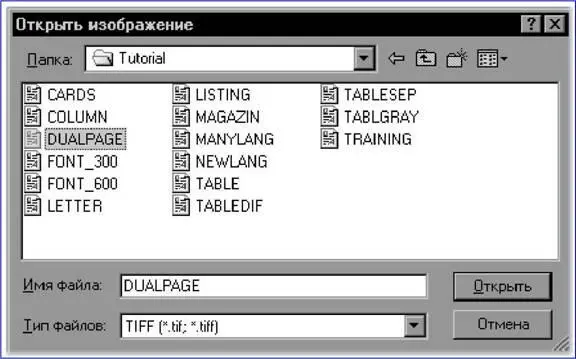
После того, как вы нажмете на кнопку Открыть,изображение будет добавлено в текущий пакет, а его копия сохранится в соответствующей папке пакета.
Нумерация страниц пакета
В программе ABBYY FineReader все страницы пакета пронумерованы, при этом номер страницы указывается непосредственно в самом пакете, около условного обозначения страницы.
Как перенумеровать страницы
Выделите страницу или несколько страниц из меню Пакетвыберите команду Перенумеровать страницы…и введите новый номер для первой страницы из выборки (страницы с наименьшим номером).
В случае, если вы хотите перенумеровать все страницы пакета, то в диалоговом окне Перенумеровать страницывыберите команду Все страницы.
В случае, если вы хотите перенумеровать часть страниц пакета, то в диалоговом окне Пакетвыделите те страницы, которые вы хотите перенумеровать или в диалоговом окне Перенумеровать страницывыберите команду Только выделенные.
Для того, чтобы выделенные страницы были перенумерованы по порядку, начиная с указанного номера, активизируйте опцию Сплошная нумерация страниц.К примеру, перенумеровываются страницы 2, 5, 6; в качестве начального номера был указан 1. Новые номера страниц будут: 1, 2, 3. В противном случае (опция Сплошная нумерация страницне активизирована) новыми номерами страниц будут: 1, 4, 5.
Как закрыть пакет
Из меню Файлвыберите команду Закрыть пакет.В процессе закрытия пакет будет сохранен автоматически.
Как удалить пакет
Важно: При удалении пакета удаляются все его страницы (изображения и текст) и дополнительные файлы, созданные в процессе работы с этим пакетом: эталон, пользовательские языки. Это означает, что удаляется все содержимое папки, соответствующей пакету.
Для того, чтобы удалить пакет из меню Пакетвыберите команду Удалить пакет.
Как вообще удалить страницу из пакета
Для этого выделите необходимые вам страницы и из меню Пакетвыберите команду Удалить страницу(клавиатурный эквивалент: Del.
Независимо от того, какое (цветное, серое или черно-белое) изображение вы импортировали в программу, в диалоговом окне Крупный планотображается только черно-белое изображение. Это установка по умолчанию.

Если вы хотите, чтобы отображаемое изображение было цветным, отключите опцию Черно-белая палитрав диалоговом окне Опциив разделе Окно Изображение(доступ: Сервис к Опции к Вид).
Читать дальше